

YouTube introducerade teaterlÃĊget för nÃċgra Ãċr sedan. TeaterlÃĊget trycker pÃċ de föreslagna videon under videospelaren. Videospelaren sjÃĊlv sitter pÃċ en fin svart bakgrund. Det ÃĊr utan tvekan den bÃĊttre tittarupplevelsen. TyvÃĊrr kan YouTube inte komma ihÃċg vilket visningslÃĊge du föredrar. Oavsett om du ÃĊr inloggad eller loggad ut, kommer YouTube alltid att vara vanligt i det vanliga visningslÃĊget. Du mÃċste klicka pÃċ teaterlÃĊge-knappen pÃċ videospelaren varje gÃċng. YouTube har inget arbete för det hÃĊr, men det finns tillÃĊgg och tillÃĊgg som gör det sÃċ att du alltid öppnar YouTube-videor i teaterlÃĊge.
TeaterlÃĊge för YouTube ÃĊr en Chrome-tillÃĊgg som kommer att tvinga Alla YouTube-videor öppnas i teaterlÃĊge. Denna förlÃĊngning har inga instÃĊllningar och det ÃĊr en one-pick pony men det fungerar bra. Installera det och ingen YouTube-video kommer nÃċgonsin att öppnas i vanligt lÃĊge.

Installera teaterlÃĊge för YouTube för Chrome
TeaterlÃĊge för YouTube-tillÃĊgg för Firefox kommer att tvinga YouTube att alltid öppna i teaterlÃĊge. Liksom Chrome-motparten har den inga instÃĊllningar och den körs i bakgrunden.
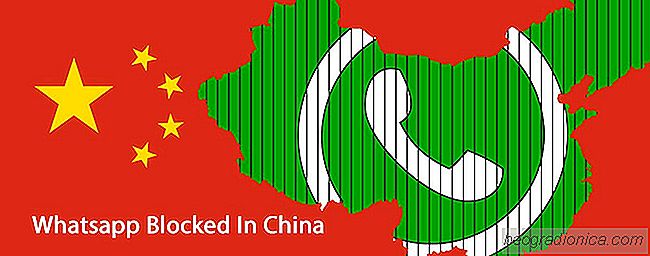
Kina utökar meddelanden App Block till WhatsApp
Internetcensur i Kina ÃĊr extrem och kommer att förvÃĊrras. Kinesiska medborgare har inte tillgÃċng till populÃĊra appar och tjÃĊnster som Gmail och Facebook eftersom de blockeras av regeringen, samma regering som har verkstÃĊllt strikta regler för överensstÃĊmmelse för appar och tjÃĊnster som fÃċr arbeta i sitt land.
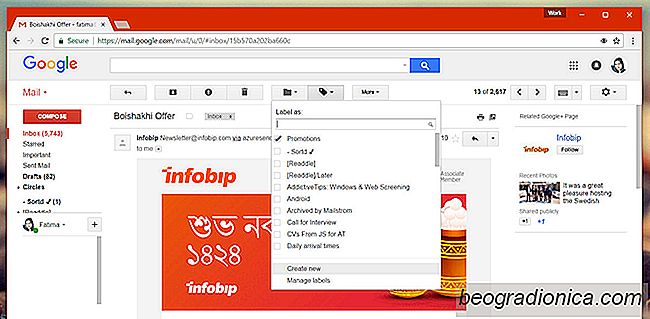
AnvÃĊnd ett Google-skript som en öppen kÃĊllkod Unroll.me Alternativ
Om nÃċgot ÃĊr gratis, sÃċ ÃĊr det du som ÃĊr produkten. Typexempel; Unroll.me. Detta ÃĊr en massivt populÃĊr tjÃĊnst som gör att du kan prenumerera pÃċ irriterande nyhetsbrev enmasse. Om du nÃċgonsin anvÃĊnt tjÃĊnsten du vet har den tillgÃċng till alla dina e-postmeddelanden. Det behöver det att fungera. Som det visar sig har folk pÃċ Lifehacker och The New York Times upptÃĊckt att Unroll.